


  |  | ||
Ta sekcja wyjaśnia pozycje pojawiające się na wyświetlaczu podglądu oraz sposób przeglądania zapisanych dokumentów.
Aby przeglądać zapisane dokumenty, należy na ekranie początkowym Serwera dokumentów wybrać dokumenty do podglądu, a następnie nacisnąć przycisk [Podgląd]. Wyświetlacz podglądu wskazuje ekran, który pozwala na sprawdzenie zawartości zeskanowanych dokumentów.
Wyświetlanie podglądu
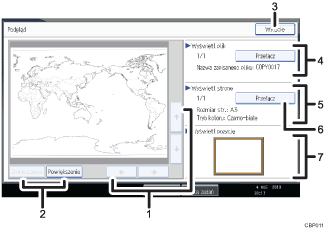
[![]() ][
][![]() ][
][![]() ][
][![]() ]
]
Przesuwa obszar wyświetlacza w kierunku wskazanym przez strzałkę.
[Zmniejszenie] i [Powiększenie]
Zmniejsza lub zwiększa skalę wyświetlanej strony.
[Wyjście]
Zamyka wyświetlacz podglądu.
Wyświetl plik
Wyświetla nazwę pliku.
Jeśli wybrano dwa lub więcej plików do podglądu, należy nacisnąć przycisk [Przełącz], aby się pomiędzy nimi przełączać.
Wyświetl stronę
Wyświetla numer aktualnie wyświetlanej strony, całkowitą liczbę stron, rozmiar strony i tryb koloru.
[Przełącz]
Przerzuca stronę wybranego pliku.
Wyświetl pozycję
Wskazuje położenie wyświetlanego podglądu obrazu, gdy obraz jest powiększony.
![]()
Gdy podgląd jest już wybrany dla innej funkcji, funkcja podglądu nie może być użyta.
Podgląd nie jest również dostępny w przypadku papieru wiekszego niż A3. W przypadku uszkodzonego pliku obrazu należy jeszcze raz go zapisać.